
遇到需要对win7系统利用安全模式修复电脑系统进行设置时,要怎么处理呢?详细步骤如下:
点击关闭计算机,重新启动。
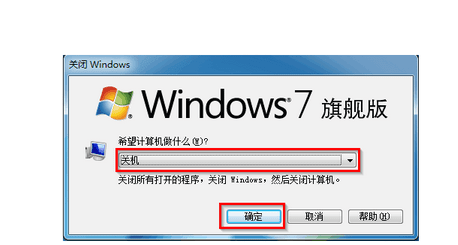
当出现类似下图的界面是,点击F2。
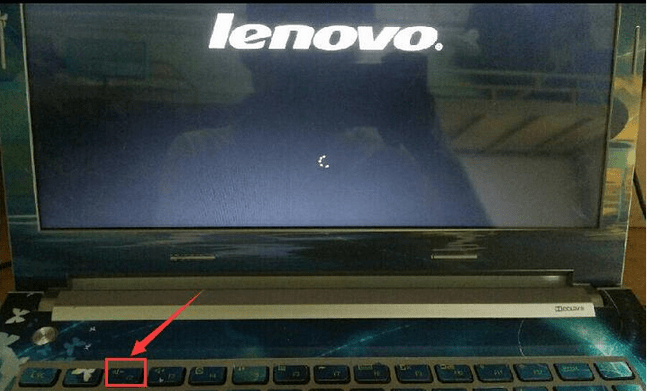
选择安全模式启动。
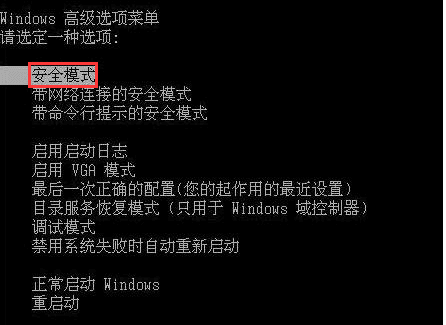
安全模式登录成功后,即可以点击关机,重新启动电脑。
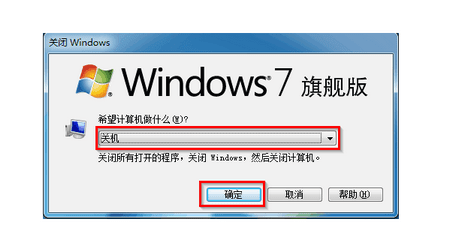
接下来再给大家介绍一个使用安全模式还原系统的方法,重启电脑。
在电脑屏幕出现如下图所示的图案时,点击F2。
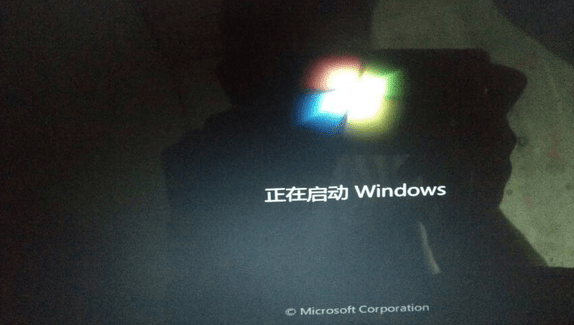
点击安全模式。
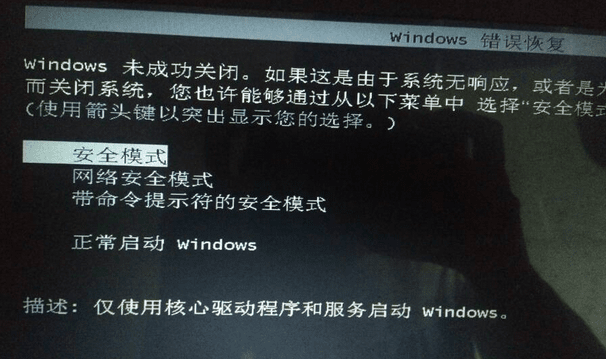
进入系统后,进入开始,点击所有程序。
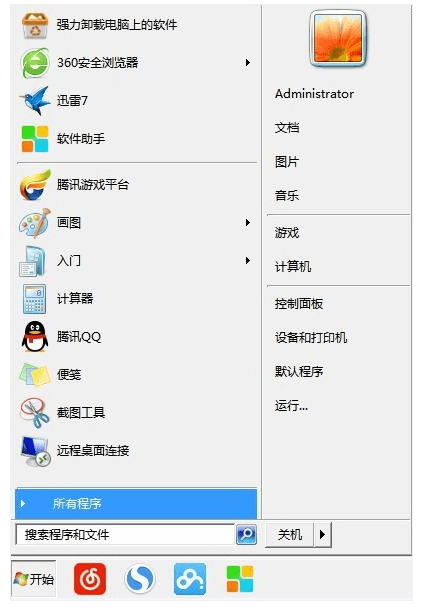
选择附件。
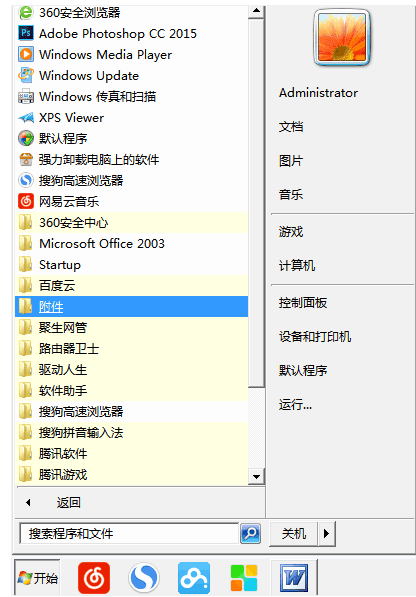
选择系统工具。
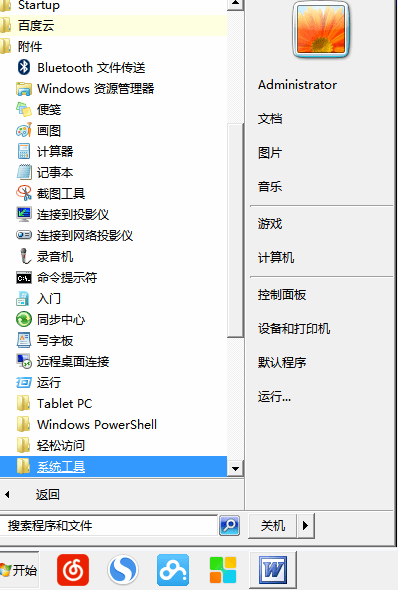
选择系统还原。
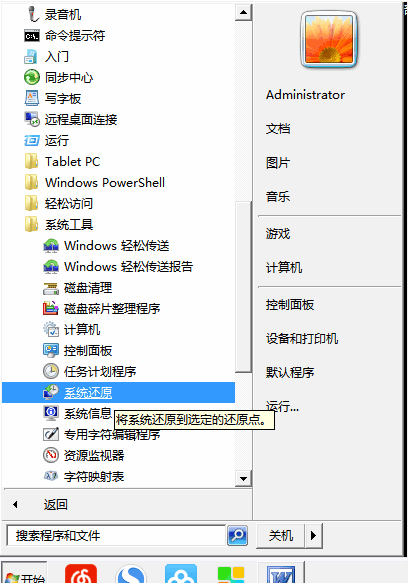
点击下一步就OK了。
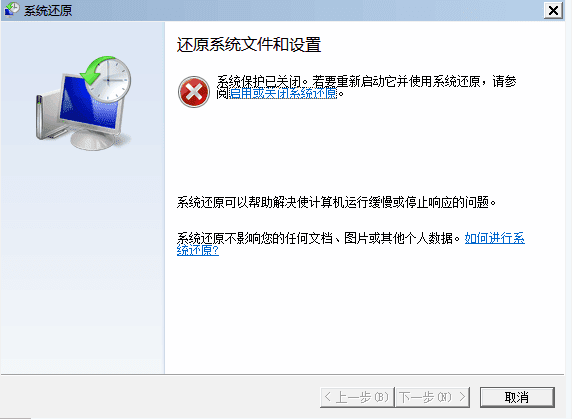
以上就是解决win7系统利用安全模式修复电脑系统的操作方法不会的小伙伴们来跟着小编一起学习吧!不会的朋友赶快来学习一下吧。
uc电脑园提供的技术方案或与您产品的实际情况有所差异,您需在完整阅读方案并知晓其提示风险的情况下谨慎操作,避免造成任何损失。

未知的网友